电脑配置的高低直接决定了用户的操作感受,但是有的windows7用户还不清楚自己的电脑配置,怎么查看呢?方法有多种,你可以通过msconfig指令快速打开系统配置窗口,在其中就能进行查看;你也可以右键计算机打开它的属性窗口,里面就有详细的配置信息;或者你也可以调出DirectX诊断工具,在其中也能查看。
windows7怎么查看电脑配置:
方法一:
1、打开win+R 输入msconfig 查看系统配置。
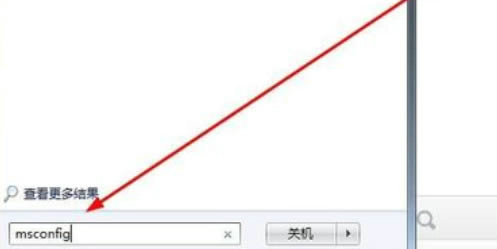
2、在下方可以看到不同类别的系统信息。
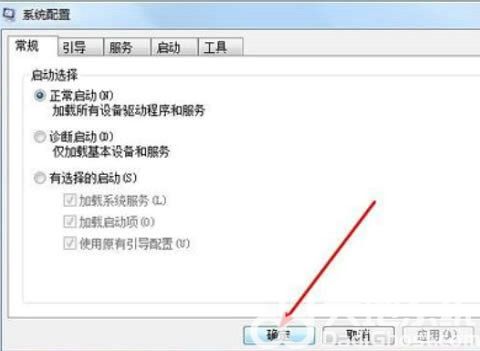
方法二:
1、最快捷就是单机计算机,然后 点击属性。
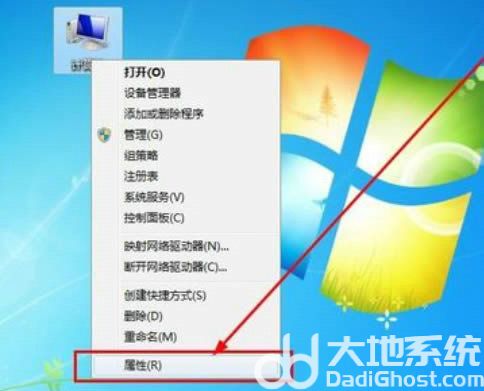
2、打开后可以看到电脑运行内存和CPU的型号等信息。

方法三:
1、同样打开win+R键,输入dxdiag命令。
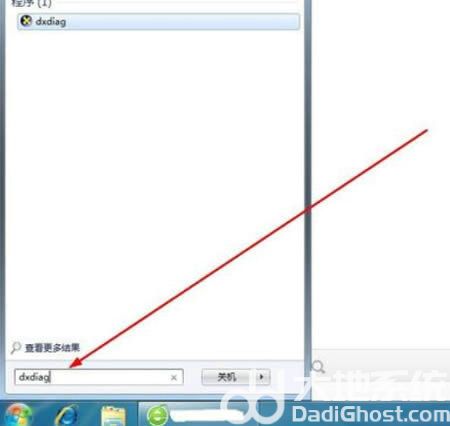
2、点击确定,联系电脑配置。

3、可以逐一查看电脑的配置信息,罗列还比较易懂。
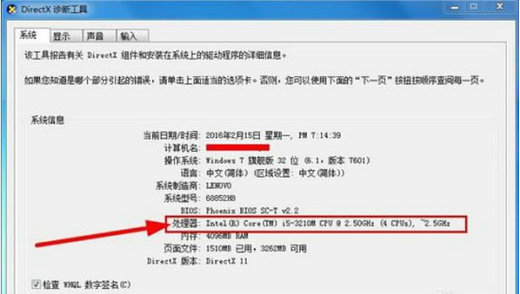
4、查看其他选项,获得更多电脑配置的信息。
方法四:
1、最后还有一种办法就是在运行大型应用时,直接打开资源管理器,查看资源占用情况。

以上就是windows7怎么查看电脑配置 windows7查看电脑配置方法汇总的详细内容了。